皆さん、iOSのアップデートは実施していますか?
2019年9月に実施されたアップデートでは、大規模な機能変更が多数アナウンスされています。
中でも注目したいのが、「ダークモード」と呼ばれる機能です。
というわけで今回は、iPhoneの「ダークモード」の使い方について詳しくまとめてみたいと思います。
「iOS13」の新機能
2019年9月にApple社より「iOS13」がリリースされました。
「iOS13」はメジャーアップデートと言うことで、様々な機能も大幅に更新されています。
また、新たな機能も色々と追加されているため、見覚えのない項目もたくさん目についているんじゃないでしょうか?
中でもボクが個人的に気に入っているのが「ダークモード」という機能です。
「ダークモード」が意外と便利
iPhoneに新しく「ダークモード」という機能が追加されました。
「ダークモード」とは、iPhone全体を暗めの配色に統一することができる機能のことです。
iPhoneでは基本的に、白を基調とした配色が採用されています。
そのため、周囲の光量や画面の輝度によっては目にまぶしく感じてしまうという方も非常に多いみたいです。
そういった場合に便利なのがこの「ダークモード」で、全体的に目に優しい状態に変更することができるんです。
iPhoneの「ダークモード」の設定方法
では実際にiPhoneの「ダークモード」の使い方について解説しておきたいと思います。
具体的な手順は以下の通りです。
- iPhoneの「設定」を起動する。
- 「画面表示と明るさ」をタップする。
- 「外観モード」の「ダーク」にチェックを入れる。
これで、「ダークモード」への設定変更は完了です。
画面全体が暗くなっていればOKです。
時刻に合わせたタイマー機能も
他にも現在時刻に合わせて「ダークモード」を自動で起動してくれるタイマー機能も搭載されていますのでついでにご紹介しておきましょう。
以下の手順で設定項目を任意で変更しておきましょう。
- iPhoneの「設定」を起動する。
- 「画面表示と明るさ」をタップする。
- 「外観モード」の「自動」をオンに切り替える。
- 「オプション」をタップする。
- 任意のタイマーを設定する。
- 日の入から日の出まで:日没時に自動で移行
- カスタムスケジュール:任意の時刻に移行
これで、わざわざ自分で切り替える必要なく「ダークモード」に移行することができます。
まとめ
今回は、iOS13で追加されたiPhoneの「ダークモード」について色々と情報をまとめてみました。
普段から画面が見づらくて困っていたという方はぜひ一度試してみてください。
この記事の内容が少しでも役に立てることを祈っています♪

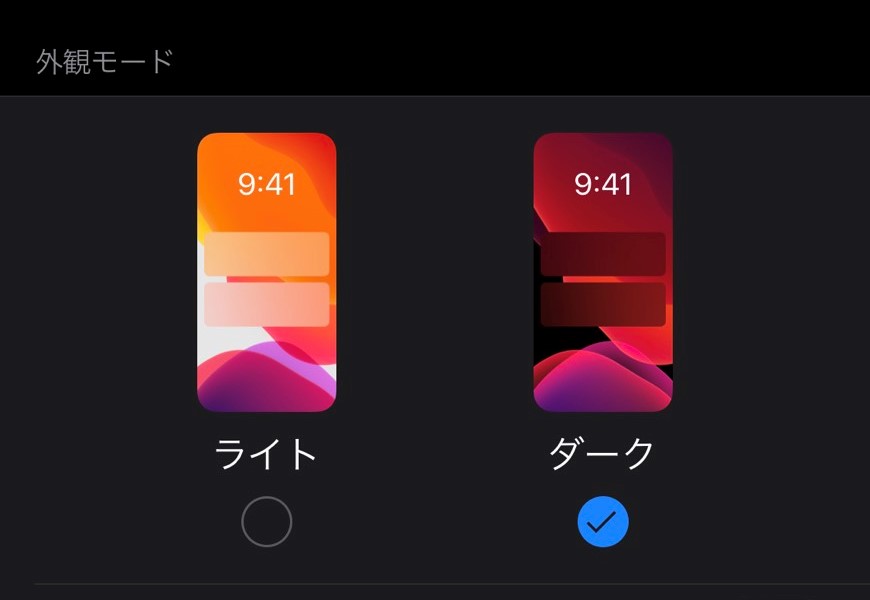











コメントを残す